Los emojis predictivos no funcionan en iPhone: cómo solucionarlo
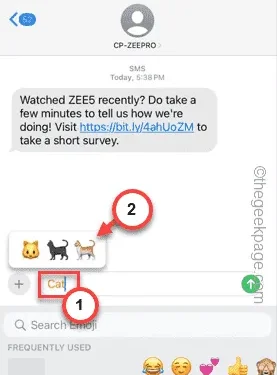
Los emojis que aparecen en la barra de texto justo encima de tu teclado son los emojis predictivos. Si los emojis predetivos no aparecen mientras escribes, perderás mucho más tiempo buscando y colocando esos emojis en tu mensaje de texto. Esta es una experiencia absolutamente frustrante y puede arruinar tu estado de ánimo. Para resolver este problema, estas correcciones le resultarán útiles.
Solución 1: habilite el sistema de texto predictivo
Los emojis predictivos no funcionan a menos que haya habilitado el sistema de texto predictivo en la configuración del teclado.
Paso 1: primero, ve a la configuración de tu iPhone .
Paso 2: luego, acceda a la configuración » General «.
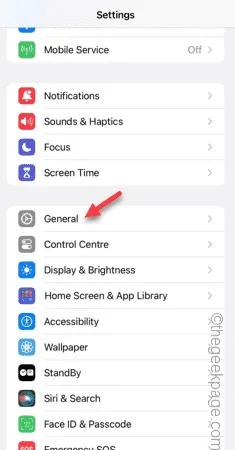
Paso 3: cuando haya abierto la pestaña General, abra la configuración de » Teclado «.
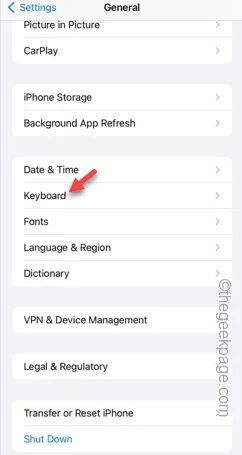
Paso 4: en la configuración del teclado, baja al cuadro de inglés .
Paso 5: a continuación, cambie el » Texto predictivo » al modo Activado .

Una vez que haya habilitado la función de texto predictivo, escriba algo como » gato » en un cuadro de texto y verá los emojis predichos en el cuadro de predicción del teclado.
Solución 2: usa el teclado emoji
Puedes usar la opción emoji en tu teclado directamente para buscar e ingresar el emoji deseado en tu texto.
Paso 1: comience a escribir su mensaje.
Paso 2: escribe el contexto del emoji en el cuadro de texto.
Paso 2: luego, toque el ícono 😀 en el teclado para abrir la lista de emoji directamente en el panel del teclado.
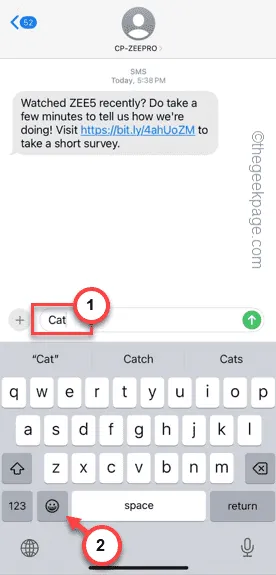
Paso 3: notarás que el color de ese contexto que escribiste anteriormente ha cambiado.
Paso 4: tócalo allí y verás todos los emojis relacionados en la lista elevada de emojis.
Paso 5: toca el emoji particular para incluirlo en tu mensaje de texto.
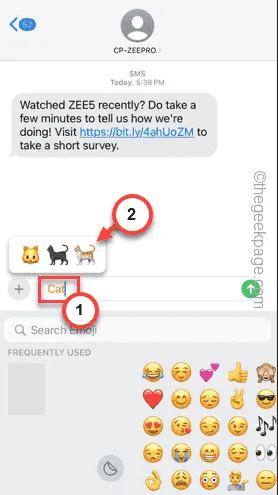
De esta forma, podrás volver a utilizar los emojis.
Solución 3: usa más emojis
Inicialmente, puedes dejar que el teléfono aprenda los emojis que usas para poder predecirlos más adelante.
Paso 1: abre el contacto al que deseas enviarle un mensaje de texto.
Paso 2: luego, toca el símbolo 😀 en el teclado para abrir el teclado emoji.
Paso 3: simplemente ingresa un montón de emojis que usas regularmente. Utilice la barra de búsqueda para encontrar el emoji correcto.
Paso 4: envía el mensaje de texto emoji completo.
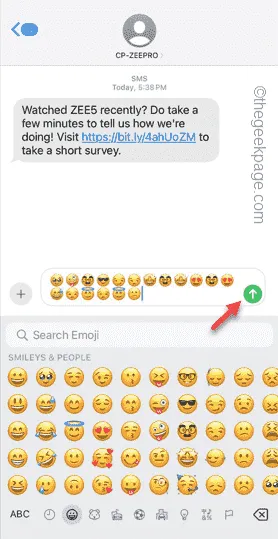
De esta forma, los emojis aparecerán cada vez que escribas algo en el cuadro de texto.
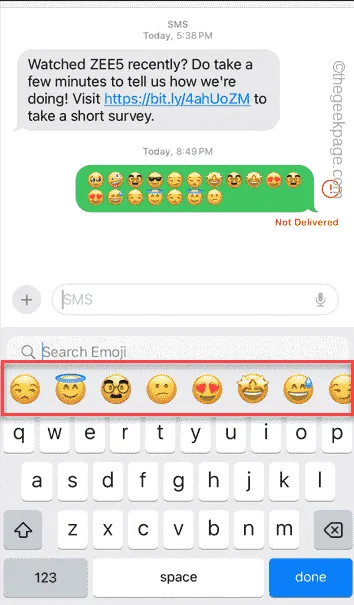
Comprueba si los emojis aparecen o no.
Solución 4: eliminar e incluir el teclado Emoji
Elimina el teclado Emoji de tu teléfono y agrégalo a la lista de teclados de tu teléfono.
Paso 1: simplemente haga clic en ⚙ para acceder a la configuración del iPhone.
Paso 2: abre el menú » General «.
Paso 3: desplazándote hacia abajo hasta la opción » Teclados «, toca para abrirla.
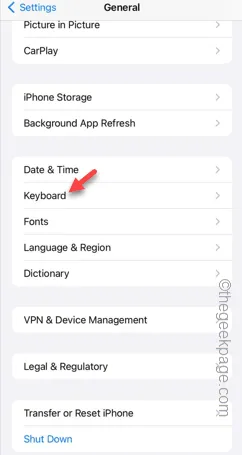
Paso 4: toca el menú » Teclados » para abrirlo.
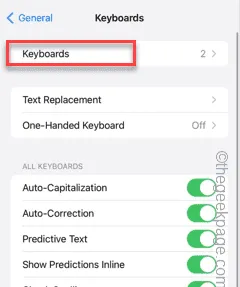
Paso 5: toca el menú » Editar » en las esquinas superiores izquierdas.
Paso 6: toca el letrero antes del teclado » Emoji «. A continuación, toque el botón » Eliminar » para eliminar el teclado Emoji de su teléfono.
Paso 7: finalmente, toca » Listo «.
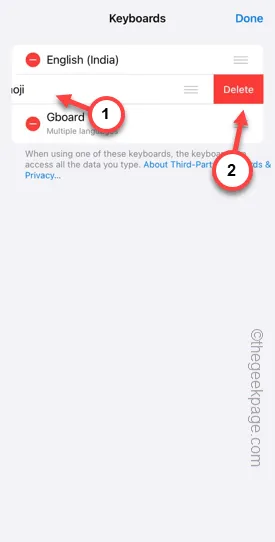
Paso 8: después de quitar el teclado, toque » Agregar nuevo teclado… » para agregar el teclado Emoji.
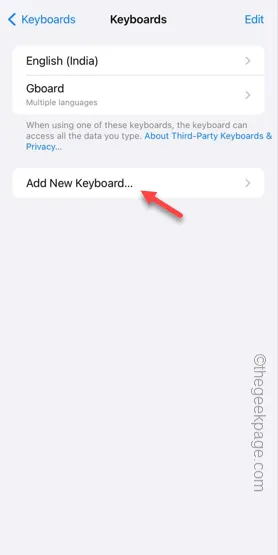
Paso 9: busca el teclado » emoji » allí.
Paso 10: toca el teclado » Emoji » para instalarlo en tu teléfono.
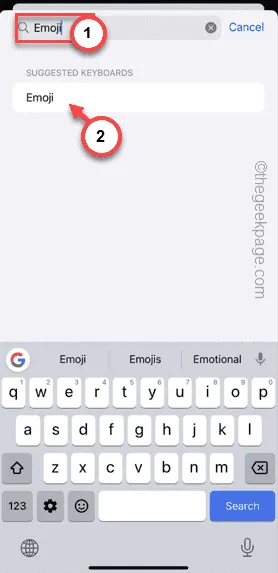
Ahora, como has reinstalado el teclado Emoji, intenta enviarle un mensaje de texto a alguien y los emojis aparecerán automáticamente a medida que envías el mensaje de texto.
Solución 5: restablecer la configuración del diccionario
Si los emojis predictivos no funcionan según lo previsto, restablezca la configuración del diccionario en su teléfono.
Paso 1: abre la Configuración y sigue este camino.
General > Transfer or reset iPhone
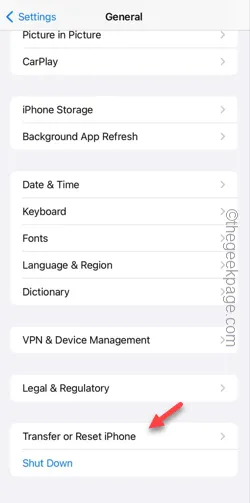
Paso 2: toca el elemento » Restablecer diccionario del teclado «.
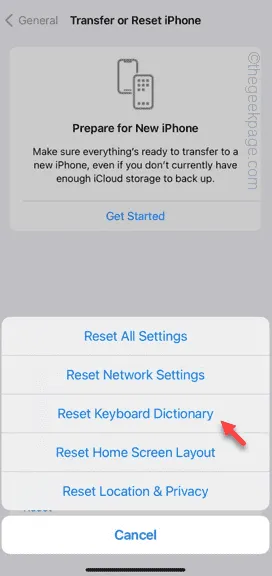
Paso 3: utilizar el código de acceso de Apple para verificar su acceso es un requisito. Entonces, ingresa tu código de acceso de Apple de 6 dígitos para seguir adelante.
Paso 4: toque el mensaje » Restablecer diccionario » para restablecer el diccionario del teclado en su teléfono.
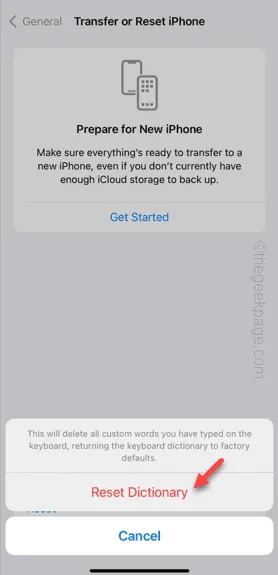
Una vez que se restablezca el diccionario, cierre la Configuración.
Vuelva al teclado y verifique la acción de la función de texto predictivo.



Deja una respuesta